Pricing Plans: הוספת העמוד My Subscriptions (המינויים שלי) לאתר
4 דקות
אתם יכולים לתת ללקוחות שלכם לעקוב אחרי תוכניות המנויים שהם רכשו – גם התוכניות הפעילות וגם התוכניות שהסתיימו – דרך החשבון שלהם באתר שלכם. אם יש לכם באתר Members Area (אזור אישי לחברי האתר), הלקוחות יכולים ליצור לעצמם חשבון, ובחשבון יופיע להם עמוד בשם My Subscriptions.
בעמוד הזה לקוחות יכולים לבדוק את הסטטוס של תוכנית (למשל, active - פעילה, expired - לא בתוקף), כאשר לתוכנית יש תאריך תפוגה ו/או אפשרות ביטול.
לפני שאתם מתחילים:
עליכם להוסיף ולהגדיר את Members Area (האזור האישי לחברי האתר) לפני שתוסיפו את העמוד My Subscriptions לאתר שלכם.
הוספת העמוד My Subscriptions (המינויים שלי) לאזור האישי לחברי האתר
אפליקציות מסוימות של Wix, כמו Wix Stores, Wix Bookings ו-Wix Forum, מוסיפות לאתר אוטומטית את האזור האישי לחברי האתר. אם האפליקציה לא מותקנת באתר שלכם, קראו איך להוסיף ולהגדיר אותה.
עריכה של העמוד My Subscriptions
אתם יכולים לשנות את הצבעים, הפונטים והעיצוב הכללי של העמוד My Subscriptions (המינויים שלי) כדי להתאים אותם למראה האתר.יש לכם גם אפשרות לפרסונליזציה של התוכן שמופיע בעמוד, לדוגמה, ההודעה שחברי האתר רואים לפני שהם רוכשים תוכנית כלשהי:
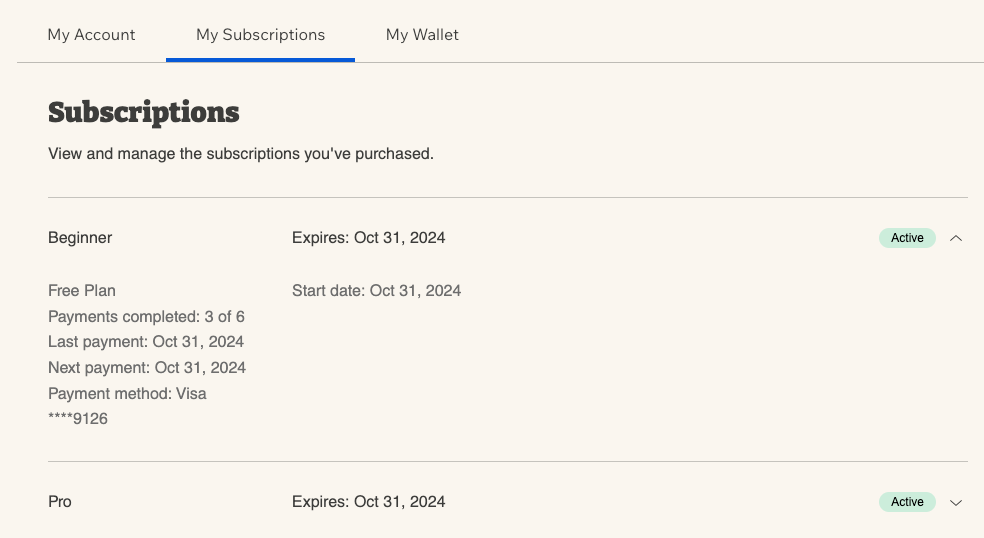
כדי לשנות את הגדרות העמוד My Subscriptions:
Studio Editor
Wix Editor
- עברו ל-editor.
- הקליקו משמאל על Pages & Menu
 (עמודים ותפריטים).
(עמודים ותפריטים). - הקליקו על Members Area (האזור האישי לחברי האתר).
- הקליקו על העמוד My Subscriptions (המינויים שלי).
- הקליקו על האלמנט My Subscriptions בעמוד.
- הקליקו על Settings (הגדרות).
- הקליקו על הלשונית הרלוונטית כדי לערוך את העיצוב והטקסט של העמוד:
- Design: בחרו צבעים ופונטים לאלמנטים השונים בעמוד, כולל הטקסט, הרקע והקווים המפרידים.
- Text: ערכו את הטקסט שהחברים רואים בעמוד – הוסיפו לו את המידע שאתם רוצים.
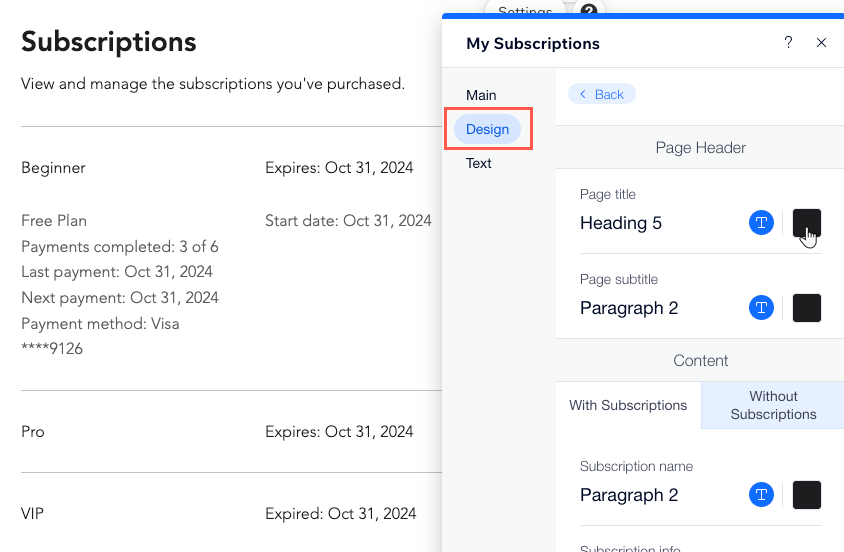
איך יוצרים פרסונליזציה בהאזור האישי לחברי האתר?
- צרו טופס הרשמה בהתאמה אישית עבור האזור האישי לחברי האתר.
- התאימו אישית את החלקים השונים של אזור חברי האתר.
לאפשר ללקוחות לבטל מינויים
כדי לאפשר ללקוחות לבטל מינוי בעצמם, אתם יכולים להפעיל את אפשרות הביטול. כשהאפשרות מופעלת, הלקוחות רואים את הלינק Cancel Subscription (ביטול מינוי).
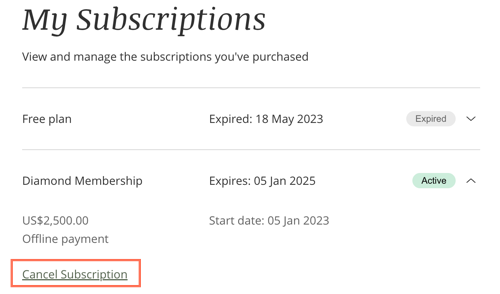
כדי לאפשר ללקוחות לבטל מינוי:
- היכנסו ל-Pricing Plans בדאשבורד של האתר.
- צרו תוכנית חדשה או ערכו תוכנית קיימת.
- גללו למטה עד ל-Settings (הגדרות).
- הפעילו את המתג Allow customers to cancel their subscription כדי לאפשר ללקוחות לבטל את המינוי שלהם.
- הקליקו על Save (שמירה) כדי לשמור את התוכנית.
- חזרו על שלבים 2 עד 5 לכל תוכנית אחרת שאתם רוצים להפעיל עבורה אפשרות ביטול.
מתן החזר כספי ללקוחות:
- ביטול תוכנית לא גורם אוטומטית להחזר כספי.
- One-time payment (תשלום חד-פעמי): כדי להנפיק החזר כספי, צרו קשר עם ספק התשלומים שלכם (למשל, PayPal, Stripe וכדומה)
- Recurring payment (תשלום קבוע): כשלקוח מבטל תשלום קבוע, כמו תשלום חודשי, התוכנית שנרכשה והתשלום לא ממשיכים במחזור הבא (למשל, בחודש הבא).

